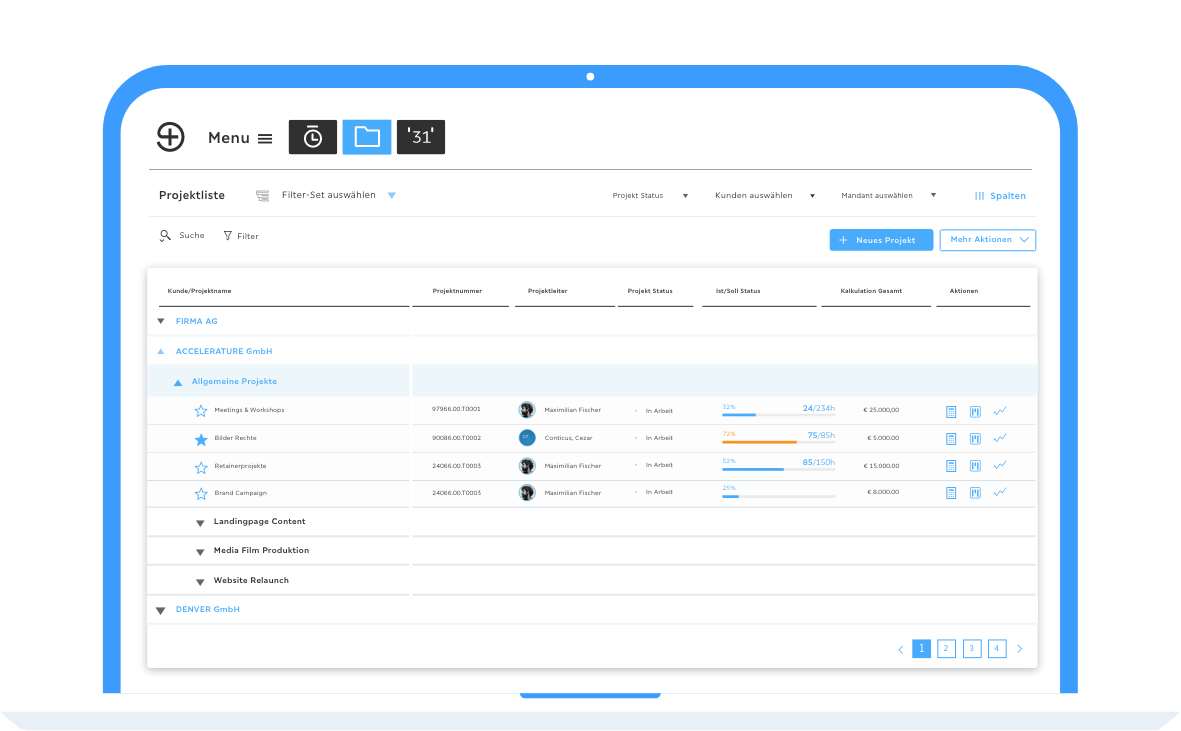
Die neue Troi Projektliste bringt Übersichtlichkeit in Ihren Projektalltag und macht das Projekthandling durch verbesserte Usability noch einfacher.
Die Projektliste ist Dreh- und Angelpunkt für Projektverantwortliche. Deshalb ist es wichtig, dass hier in Kürze alle notwendigen Informationen zu finden sind, die es für einen schnellen Überblick benötigt.
Damit das ganz einfach möglich ist, haben wir die Nutzeroberfläche komplett überarbeitet und die Projektliste mit neuen Funktionen versehen, die Nutzer bereits aus anderen neuen Troi Modulen kennen.
Die neue Projektliste wird in der Baumansicht dargestellt. Diese gibt eine Übersicht über alle Kunden und Projektmappen. Damit ergibt sich eine einheitliche und übersichtliche Aufteilung für Ihre Projekte.
Auf unterster Projektmappen-Ebene werden wichtige Details zum Projekt angezeigt.
Standardmäßig werden in der neuen Liste Projektname, Projektnummer, Ansprechpartner, Projektstatus, Projektleiter, Auswertungsdatum, Bestelldatum, Bestellstatus, Projekt Start- und Enddatum, Budgetstatus, Kalkulationsvolumen und die Spalte Aktionen angezeigt.
Die Baumansicht gibt dem Projekt- oder Teamverantwortlichen damit einen ersten Überblick über den Status und die wesentlichen Informationen der angezeigten Projekte.
Die in der neuen Projektliste angezeigten Spalten lassen individuell konfigurieren. Dabei stehen Nutzern eine Vielzahl an Möglichkeiten zur Verfügung, welche wesentliche Informationen des Projektes aus der Troi Software nach vorne bringen.
Bis auf die Spalten Projektname, Projektnummer, Projektstatus und Aktionen können sämtliche Informationen ein- oder ausgeblendet werden.
So kann die Listenansicht individuell für jeden Nutzer eingerichtet werden – für eine Übersicht, die genau die Daten anzeigt, die für den Nutzer relevant sind.
Außerdem gibt es die Option, den Budgetstatus über das Menü „Weitere Aktionen“ individuell anzupassen. So können die Grenzwerte, ab wann ein Budgetstatus orange oder rot erscheint, selbst definiert werden .
Wie bereits in der alten Projektliste können die Filter-Pre-Sets genutzt werden, um schnell und einfach nach Projektstatus, Kunde und Mandant filtern zu können.
Mit der neuen Projektliste können nun auch eigene Filter-Sets erstellt und gespeichert werden. Alle gespeicherten Filter-Sets finden sich oben links neben dem Titel „Projektliste“. So kann mit nur einem Klick das gewünschte Filter-Set ausgewählt werden und die passenden Projekte werden direkt angezeigt.
Die gespeicherten Filter-Sets sind außerdem editierbar und können beliebig angepasst und überspeichert werden.
Neben den gespeicherten Filter-Sets finden sich hier auch die Favoriten.
Wesentliche Funktionen aus dem Toggle Menü der alten Projektliste wurde mit der Neugestaltung durch die Inline-Editing Funktion ersetzt.
Diese ist intuitiver und macht eine schnelle Bearbeitung von Projekten über die Projektliste möglich.
Die Inline-Editing Funktionen werden per Mouseover direkt am jeweiligen Element angezeigt. Die Bearbeitungsmöglichkeit ist damit immer kontextbezogen.
So kann ein Projekt beispielweise bearbeitet oder kopiert werden. Beim Projektstatus öffnet sich ein Drop-Down Menü mit den verfügbaren Status. Und ein Klick auf Projektstart und -ende öffnet einen Kalender, in dem ein Datum ausgewählt werden kann.
Alle Anpassungen, die über das Inline-Editing vorgenommen werden, werden automatisch gespeichert, sodass kein weiterer Klick notwendig ist.
Auch der Projektanlage-Prozess wurde mit der neuen Projektliste angepasst. Die Funktion findet sich nun rechts oben über der Listenansicht. Selbstverständlich kann das Projekt auch direkt aus dem Kundenordner beziehungsweise der darunterliegenden Projektmappe angelegt werden.
Das Pop-up enthält auf einen Blick alle Felder, die benötigt werden, um ein neues Projekt anzulegen. Neben Kunde, Projektname und -typ sowie dem Startdatum können nun auch Projektleiter und Projektmappen angegeben werden.
Zusätzlich kann das Projekt im Anlage-Prozess als Favorit markiert werden und erscheint so direkt in der Listenansicht.
Mit Klick auf „Speichern“ springt der Nutzer wie gewohnt in die Grunddaten des Projekts.
Die letzte Spalte der Projektliste enthält drei Short Cuts: zur Projektkalkulation, Aufgabenboard und zum Reporting.
Alle Links werden in einem neuen Browser-Fenster geöffnet. So muss die Projektliste nicht erneut geöffnet werden, wenn der Nutzer in dieser weiterarbeiten möchte. Das spart Klicks – und Zeit!
Mit der Drag & Drop Funktionen können Projektordner beliebig innerhalb eines Kunden verschoben werden. Die Struktur der darunter liegenden Ordner, wenn dieser beispielsweise weitere Unterordner beinhaltet, bleibt dabei erhalten.
Die Projektstruktur eines Kunden kann somit in der Übersicht beliebig angeordnet werden.
Sie müssen den Inhalt von reCAPTCHA laden, um das Formular abzuschicken. Bitte beachten Sie, dass dabei Daten mit Drittanbietern ausgetauscht werden.
Mehr InformationenSie sehen gerade einen Platzhalterinhalt von Facebook. Um auf den eigentlichen Inhalt zuzugreifen, klicken Sie auf die Schaltfläche unten. Bitte beachten Sie, dass dabei Daten an Drittanbieter weitergegeben werden.
Mehr Informationen